Imagine a seguinte situação: é uma terça-feira chuvosa, o trabalho está em dia e você resolve fazer o que está adiando há meses; aquela limpeza no seu computador. Porém, O desktop está abarrotado, as pastas desarrumadas, um monte de downloads inúteis. Basicamente, o caos seria mais organizado que o seu computador. Primeiramente, com uma playlist animada, você sai trocando os arquivos de lugar, deletando os que são inúteis e por aí vai. No entanto, a empolgação é tanta, que a tecla del é apertada na mesma velocidade em que você dá um fatality no Mortal Kombat e pasmem, até a lixeira você resolve limpar. Até que uma sensação gelada desce pela sua espinha — sim, você deletou de todas as formas possíveis aquela pastinha muito importante. E agora? Pode acalmar seu coração! Nós vamos te ensinar 2 maneiras diferentes de recuperar arquivos apagados do seu computador.
Recuperar arquivos apagados com um software
Existe uma gama de opções de softwares disponíveis que vão te auxiliar na recuperação de arquivos apagados. Um dos melhores do mercado se chama Recuva, disponível de forma gratuita e paga. Aqui vai um passo a passo de como utilizá-lo:
- Aqui, o mais importante é que você tenha o Recuva instalado antes de deletar os arquivos. Se você está lendo esse artigo para adquirir informação, pare tudo e instale o software agora;
- Clique em: Opções > Ações;
- Selecione as opções: “mostrar arquivos encontrados em diretórios ocultos no sistema” e “mostrar arquivos removidos de modo seguro” > clique em Ok;
- Você terá voltado à tela inicial, lá, você define em qual dispositivo a busca será feita — pendrive, disco rígido, entre outros;
- Feito isso, clique em Verificar;
- Este processo pode demorar um pouco, mas após finalizado, será possível ver todos os arquivos que foram deletados;
- Para facilitar a busca, clique na lupinha que se encontra ao lado do botão Verificar. Ali, você pode pesquisar os arquivos tanto pelo nome, quanto pelo seu formato (.doc, .exe, etc.);
- Os arquivos vêm sinalizados com a cor verde, amarela ou vermelha. Os da cor verde estão em ótimo estado, os de cor amarela possuem uma qualidade pobre e os vermelhos estão com uma qualidade muito baixa ou não podem ser recuperados;
- Caso não encontre o que deseja, volte para o menu Ações e selecione a opção Verificação Profunda;
- Depois de selecionar os arquivos que deseja restaurar clique em Recuperar Marcados;
- Selecione o local no qual o arquivo será salvo. Recomendamos que utilize um pendrive;
- Pronto, os arquivos agora estão salvos no local que você escolheu.
Contudo, caso você não tenha o Recuva instalado no seu computador, temos mais uma solução para recuperar os seus arquivos apagados.
Recuperar arquivos apagados a partir de um backup
Antes de tudo, não salve mais nada no seu pc! Isso porque, mesmo quando apagado da lixeira, o arquivo permanece no disco rígido, e se você salvar outra coisa, o espaço do arquivo apagado será preenchido e não será possível recuperá-lo.
Agora vamos ao passo a passo:
- Siga o caminho: Iniciar > Painel de Controle > Sistema e Manutenção > Backup e Restauração > Restaurar meus arquivos.
- Prontinho!
Que alívio hein!
Para finalizar, uma dica de amigo: sempre tenha um backup de seus documentos, como em um HD externo, em nuvem ou em ambos, por exemplo. Assim, esse tipo de problema é evitado!
No mais, esperamos que você tenha conseguido recuperar os arquivos perdidos! Para saber mais hacks como esse, assine nossa newsletter.


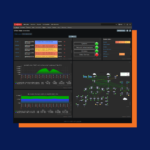




Comments are closed.